Compare su tarjeta gráfica en Linux
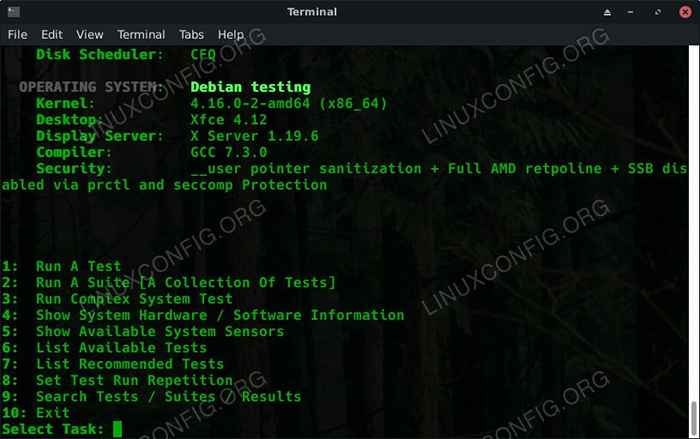
- 1237
- 229
- Adriana Tórrez
Objetivo
Instale el suite de prueba Phoronix y compare el rendimiento gráfico de su sistema utilizando los puntos de referencia y los juegos de Steam.
Distribuciones
Esta guía se dirige a Debian, Ubuntu, Fedora, OpenSuse y Arch Linux.
Requisitos
Una instalación de trabajo de una de las distribuciones compatibles con privilegios raíz y los últimos controladores gráficos instalados.
Convenciones
- # - requiere que el comando Linux dado se ejecute con privilegios raíz directamente como un usuario raíz o mediante el uso de
sudodominio - ps - Dado el comando Linux para ser ejecutado como un usuario regular no privilegiado
Instale el suite de prueba Phoronix y el vapor
Ubuntu/Debian
Dirígete a la página de descarga de Phoronix Test Suite y toma lo último .debutante paquete.
Cuando tenga el paquete, instálelo con gdebi.
$ sudo apt install gdebi-core $ sudo gdebi phoronix-test-suite_*.debutante
Opcionalmente, instale Steam. Si está en Debian, habilite primero los repositorios no gratuitos.
$ sudo apt instalación vapor
Cento
Chang el siguiente enlace con un suite de prueba Phoronix actual o descargue directamente desde el sitio web de Phoronix Test Suite.
$ wget https: // phoronix-test-suite.com/lanzamientos/Phoronix-test-suite-9.0.0.alquitrán.GZ $ TAR XZF PHORONIX-TEST-SUITE-9.0.0.alquitrán.Gz $ CD Phoronix-Test-Suite/ $ sudo ./Install-sh Phoronix Test Suite Instalación Completado Archivo ejecutable:/usr/bin/Phoronix-test-suite Documentación:/usr/share/doc/phoronix-test-suite/phoronix test fuse de suite:/usr/share/phoronix-test -suite/
Fedora
Phoronix Test Suite está disponible en sus repositorios. Instalarlo.
# DNF Instalar Phoronix-Test-Suite
A continuación, habilite el repositorio de rpmfusion en su sistema, si aún no lo ha hecho.
# dnf install https: // download1.rpmfusion.org/free/fedora/rpmfusion-libe-libe-$ (rpm -e %fedora).noarch.rpm https: // descargar1.rpmfusion.org/no libre/fedora/rpmfusion-no-liberable-$ (rpm -e %fedora).noarch.rpm
Entonces, puedes instalar vapor.
# DNF Instalar vapor
Usura de apertura
Ambos paquetes ya están disponibles en sus repositorios. Instalarlos.
# Zypper en vapor Phoronix-Test-Suite
Arch Linux
La suite de prueba Phoronix está disponible a través del AUR. Dirígete a su página e instálelo.
Cuando tenga PTS, instale Steam con Pacman.
# Pacman -S Steam
Enumere las pruebas
Puede iniciar Phoronix Test Suite como en la utilidad de línea de comando interactiva o a través de un solo comando. Primero, eche un vistazo a la utilidad interactiva para darse una idea de lo que puede hacer. La forma más fácil de hacerlo es con el lanzador gráfico proporcionado por la instalación.
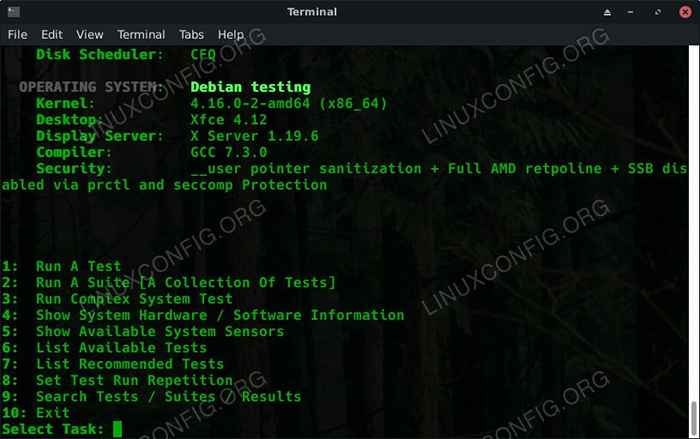 Iniciar suite de prueba Phoronix
Iniciar suite de prueba Phoronix Verá información sobre su sistema y las opciones disponibles. Pruébelo enumerando las pruebas disponibles.
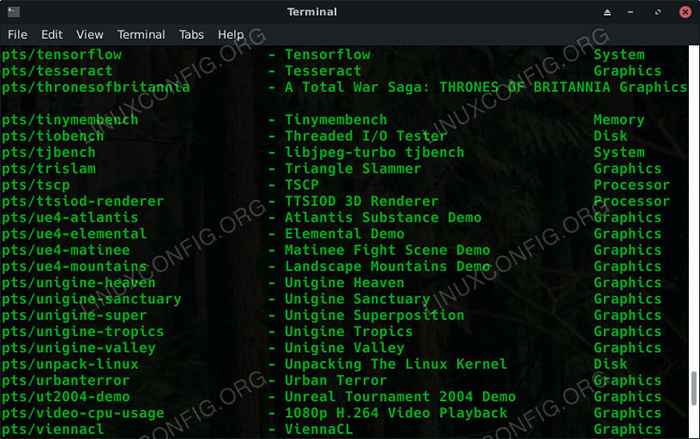 Pruebas de la lista de suites de prueba de Phoronix
Pruebas de la lista de suites de prueba de Phoronix De vuelta fuera de allí ahora. Hay otra forma de enumerar las pruebas también. Abra una nueva terminal y ejecute el siguiente comando.
$ Prests de listas de suite Phoronix-Test
Verá una enorme lista de pruebas, llene su ventana de terminal. Los nombres de las pruebas siguientes PTS/ o sistema/ son con lo que trabajarás.
Corre unigine para el cielo
Comience ejecutando un gran punto de referencia de gráficos de propósito general. Las pruebas de uniginos son excelentes para esto. Instalar unigine para el cielo a través de pts.
$ Phoronix-Test-Suite Install Unigine-Heaven
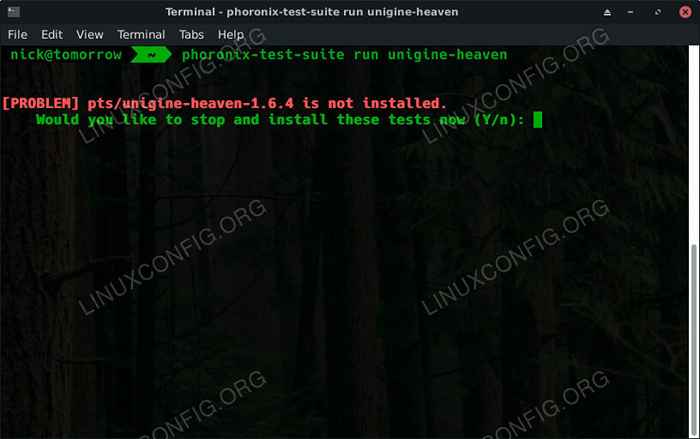 Prueba de ejecución de Phoronix Test Suite
Prueba de ejecución de Phoronix Test Suite Siempre puede instalar una prueba ejecutándola también. Si la prueba no está disponible cuando va a ejecutarla, Phoronix Test Suite le pedirá que instale.
Después de tener la prueba, puede ejecutarla.
$ Phoronix-Test-Suite Run Unigine-Heaven
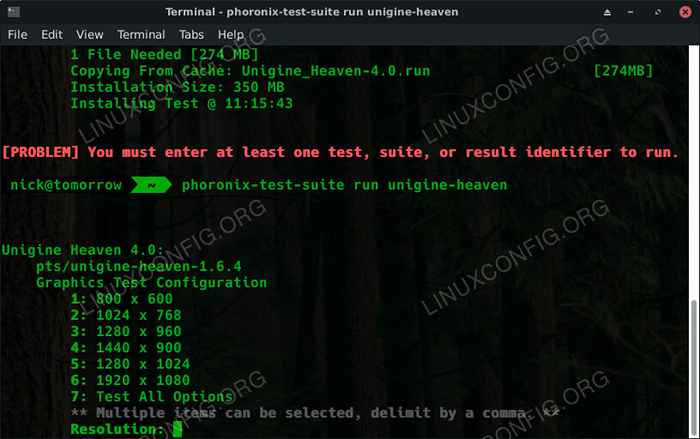 Configuración de prueba de suite de prueba de Phoronix
Configuración de prueba de suite de prueba de Phoronix Se le pedirá que establezca algunas opciones antes de la prueba. En este caso, se le preguntará la resolución y la biblioteca de gráficos.
 Phoronix Test Suite Unigine Heaven
Phoronix Test Suite Unigine Heaven La prueba se iniciará y ejecutará un entorno 3D renderizado. PTS lo guía para ejecutar y realizar la prueba tres veces. Luego promediará los cuadros de las tres pruebas juntas para darle su resultado final.
Prueba con Steam
Phoronix Test Suite también incluye opciones para probar con juegos de Steam. El proceso es más suave si ya tiene el juego instalado, así que abra Steam e inicie sesión en su cuenta. Elige un juego con el que quieras probar. Puede enumerar las pruebas de Phoronix, o puede elegir algo como Dota 2 que es gratis para jugar por ahora. Esta guía sigue a Metro Last Light, pero puedes usar cualquier juego para el que PTS tenga un script para.
Una vez que su juego esté instalado en Steam, deje el vapor abierto e instale la prueba con PTS.
$ Phoronix-Test-Suite Install Metroll-Redux
Entonces, ejecuta tu prueba.
$ Phoronix-Test-Suite Run Metroll-Redux
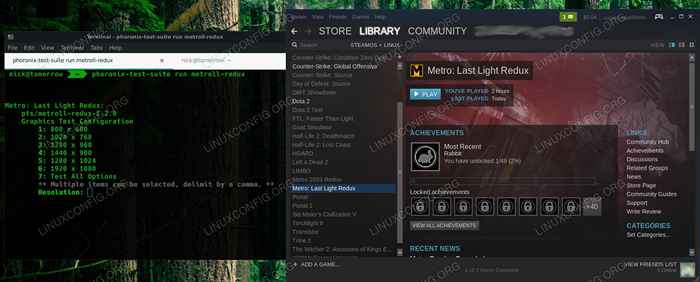 Phoronix Test Suite Metro
Phoronix Test Suite Metro Al igual que la prueba de unigine, Phoronix Test Suite le hará algunas preguntas sobre cómo desea ejecutar la prueba. Entonces, comenzará a correr varias veces. Le presentará los resultados cuando se complete la prueba.
Pensamientos de cierre
Ahora está listo para medir el rendimiento de su sistema para tareas gráficas. Puede probar nuevas versiones del conductor y otras cosas como los núcleos que pueden afectar a sus cuadros.
Phoronix Test Suite también es capaz de probar muchas otras cosas en su sistema. Siéntase libre de echar un vistazo y probar algunos puntos de referencia adicionales. Puede ayudarlo a encontrar puntos débiles en su sistema que puedan necesitar una actualización o un software configurado incorrectamente.
Tutoriales de Linux relacionados:
- Cosas para instalar en Ubuntu 20.04
- Cosas que hacer después de instalar Ubuntu 20.04 fossa focal Linux
- Los mejores juegos de terminal en Linux
- Cosas para instalar en Ubuntu 22.04
- Una introducción a la automatización, herramientas y técnicas de Linux
- Cosas que hacer después de instalar Ubuntu 22.04 Jellyfish de Jammy ..
- Instale Arch Linux en VMware Workstation
- Cómo comparar el rendimiento del disco en Linux
- Prueba de referencia de unidad USB en Linux
- Cómo instalar Steam en Ubuntu 22.04 Jammy Jellyfish Linux

